建立量值
在 Power BI 中,「量值」是針對資料在查詢時所執行的已定義計算。 當您與報表互動時,即會計算量值,且量值不會儲存在資料庫中。
本單元中的工作包括: 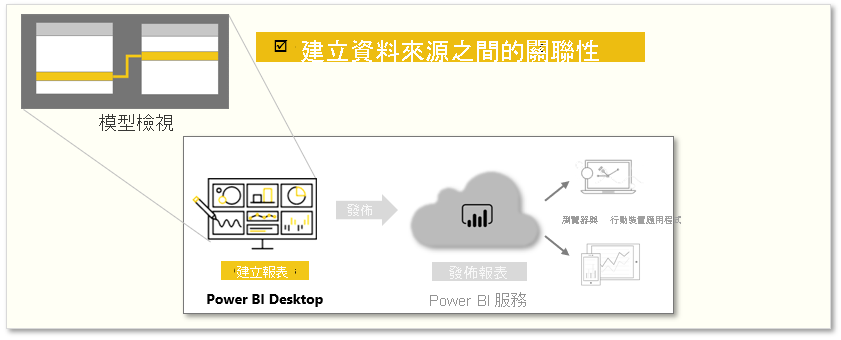
注意
若要遵循此頁面上的範例,請在這裡下載範例 Access 資料庫,並匯入 Power BI Desktop (取得數據>資料庫>存取資料庫) 。 如果您在載入 Access 資料庫時發生任何問題,請閱讀此文章。
建立量值
若要建立量值,請在 [報表] 檢視中,從 [模型化] 索引標籤中選取 [新增量值]。
![[新增量值] 按鈕的螢幕擷取畫面。](media/04b-power-bi-desktop-new-measure.png)
從公式列中,您可以輸入定義量值的 DAX 運算式。 當您輸入計算時,Power BI 會建議相關的 DAX 函式和資料欄位。 您也會收到說明部分語法和函式參數的工具提示。
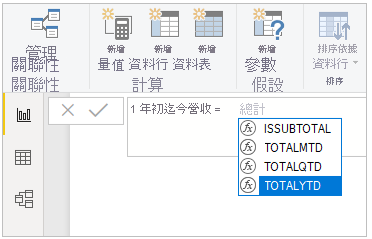
若要確保新的量值能夠運作,請確定您已將 Date 資料表中的 Date 欄位設定為 [日期] 類型。 如果您的計算時間很長,則可以鍵入 ALT-Enter 以在運算式編輯器中新增額外的分行符號。
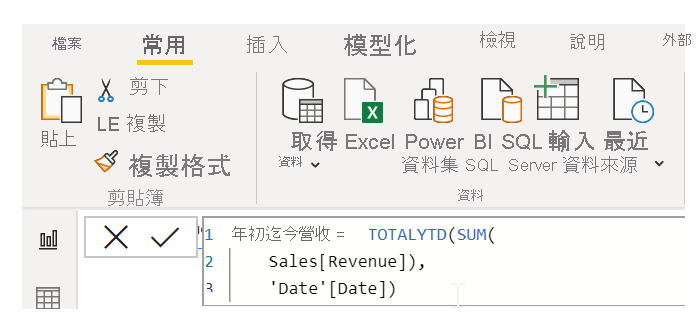
套用量值
建立新量值之後,它會出現在 [欄位] 窗格的其中一個資料表中,該窗格位於畫面的右側。 Power BI 會將新量值插入您目前選取的任何資料表中。 確切而言,雖然量值在資料中的位置並不重要,但是您可以選取量值並使用 [量值工具] 索引標籤的 [主資料表] 下拉式功能表,輕鬆移動量值。
![[欄位] 窗格中的新 [YTD 營收] 欄位。](media/04b-power-bi-desktop-measure-in-fields.png)
您可以像任何其他資料表資料行一像使用量值:只要將它拖放到報表畫布或視覺效果欄位即可。 量值也會與交叉分析篩選器緊密整合,以即時分割您的資料,這表示您可以定義量值一次,然後在許多不同的視覺效果中加以使用。
如需詳細資訊,請參閱教學課程:在 Power BI Desktop 中建立您自己的量值。